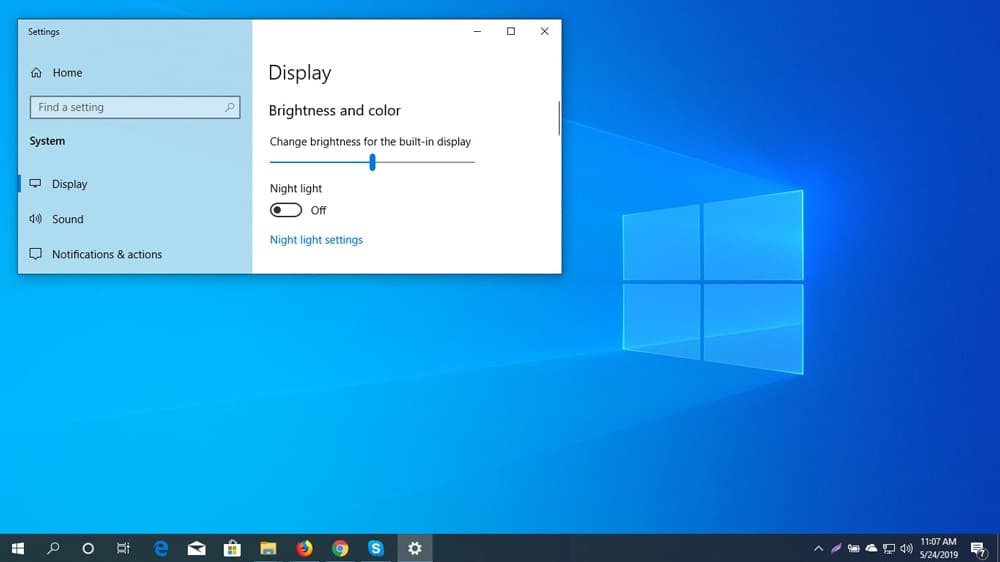如何在手機上進行反向圖像搜索

Google 圖片是一種幫助您在線查找圖片的工具。但並不是每個人都知道當您需要搜索特定圖片的來源時它很有幫助。

Windows 10 具有許多新功能,但在所有這些功能中,Cortana 是最好的之一。它是一款出色的數字助理,可以讓用戶更輕鬆地完成許多任務。它可以幫助您保持專注並完成工作,讓您的一天變得更輕鬆。
它是一個虛擬助手,可以關閉、重新啟動、註銷、休眠或鎖定您的 PC。例如,如果您正在工作並且想要關閉或重新啟動系統,則可以使用語音命令來執行任務。
用於重新啟動、註銷、鎖定或關閉 PC 的語音命令包括:
這是一個兩步過程。您發出第一個命令,然後在 Cortana 響應後,您會通過語音批准進行跟進。這意味著說“是”以確認,說“否”以防止您的系統意外關閉或重新啟動。一旦您確認 Cortana 認為您的初始命令是什麼,您的指示就會開始。
擁有一個人工智能助手,尤其是可以語音控制的助手,不僅很有用,而且似乎是從科幻小說中挑選出來的。
但是,正如這些小說的大多數粉絲都知道的那樣,過度依賴 Cortana 來幫助您完成日常任務有一個缺點。你需要平衡你的使用,把瑣碎的任務留給助手,而你需要專注於其他人。
優點
– 易於使用
– 聽命令
– 與其他工具集成
– 提高生產力
缺點
– 可能會聽錯您所說的話
– 無論採取何種行動,都會按照所聽到的去做
– 沒有所有數據
– 永遠不會有創意
您將獲得任何版本的 Cortana,並且您現在可以在亞馬遜的閃存驅動器上購買家庭版。
您必須按照給定的步驟使用 Cortana 重新啟動或關閉安裝了 Windows 10 的 PC:
1. 同時按下“Win + R”按鈕打開運行命令框
2. 首先在運行命令框中鍵入 % app data% ,然後按 Enter,您將看到文件資源管理器窗口。
3. 打開“Microsoft > Windows > 開始菜單 > 程序”
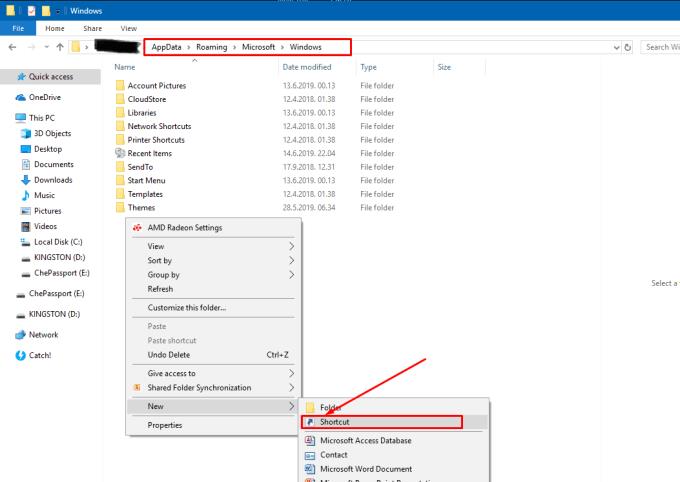
4.您必須右鍵單擊文件夾中的空白區域才能創建新的快捷方式。這可以通過轉到上下文菜單並單擊“新建>快捷方式”來完成。
5. 你會看到一個創建快捷方式的對話框,你需要放置快捷方式的位置,如“exe -s -t 15”。
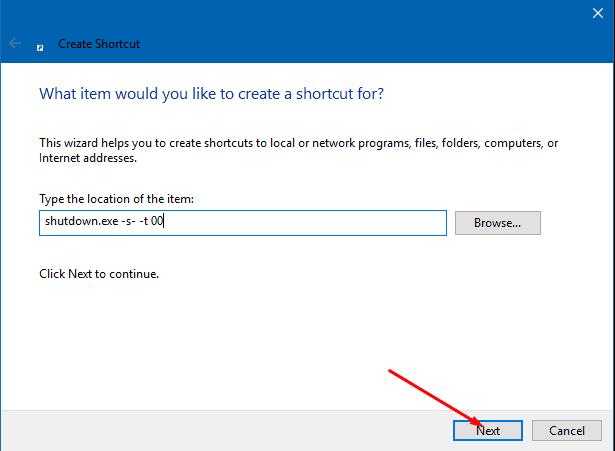
6、點擊“下一步”
7. 將快捷方式命名為“關閉”。
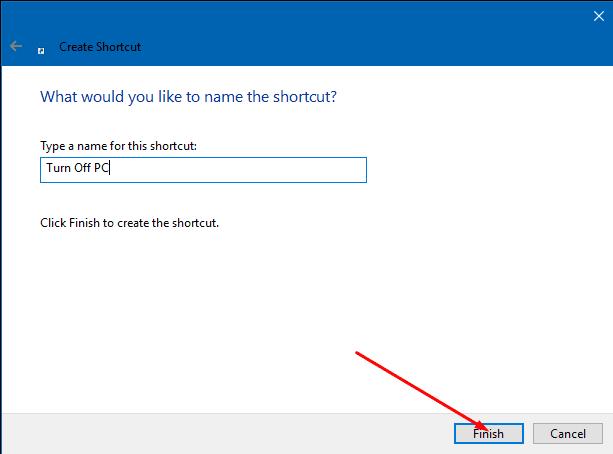
8. 單擊“完成”按鈕。
9. 現在按照相同的步驟創建重啟的快捷方式。只需在空白處右鍵單擊“新建”>“在上下文菜單中創建快捷方式”,放置“exe -r -t 15”等位置,然後將其命名為“重新啟動”。
10. 在下一個級別,您必須從開始菜單打開 Cortana,或者只需說“你好小娜”即可在您的 Windows 10 PC 上打開 Cortana。
11. 在這裡您會說“Open Restart”或“Open Shutdown”。
而已。如果您按照指示執行上述步驟,您的 PC 將根據您指示 Cortana 執行的操作重新啟動或關閉。
從現在開始,當您需要關閉或重新啟動 Windows 10 PC 時,您只需說“打開重新啟動”或“打開關閉”,Cortana 就會繼續執行。如果第一次嘗試失敗,即使您認為自己已正確完成所有操作,也可能意味著 Cortana 無法理解您在說什麼,請確保您的訓練 Cortana 能夠理解您的聲音,以便其準確無誤甚至更好。
Google 圖片是一種幫助您在線查找圖片的工具。但並不是每個人都知道當您需要搜索特定圖片的來源時它很有幫助。
Cortana 是微軟開發的數字助理,安裝在最新的 Xbox 遊戲機和 Windows 10 設備上。Cortana 適用於各種平台,包括 Android。
如果您精通技術,可以使用這些說明在 Galaxy Note 9、S9 和 S9 Plus 上安裝 One UI Beta。
首字母縮略詞 NFC 代表近場通信。顧名思義,它可以實現近距離兼容設備之間的通信。
您知道嗎,您可以將 Android 版 Chrome 中的地址欄移到底部。本教程將告訴您它是如何完成的。
眾所周知,應用程序 WhatsApp 是最常用的通信平台之一。它自創建以來所獲得的人氣令人印象深刻。它於 2009 年開發,並立即
每當 Windows 操作系統遇到嚴重問題時,系統都會自動顯示藍屏死機,簡稱 BSOD,PC 會自動重新啟動。通過以下步驟禁用此功能。
了解如何在 Android 設備的“設置”應用中打開“開發人員選項”選項。
智能手機是您的私人設備。然而,有時,我們別無選擇,只能與朋友或家人分享。如果您的設備上安裝了某些應用程序,您可能會感覺不舒服交出手機。這是隱藏它們的方法。
通過本教程了解如何在任何 Android 設備上錄製慢動作視頻。
了解批處理文件可以為 Microsoft Windows 10 用戶做什麼。
說到世界上最大的即時通訊平台,毫無疑問是 WhatsApp 名列前茅。這個應用程序值得大肆宣傳,每天有超過 10 億活躍用戶使用它來發送消息。如果您想知道如何向不在您的聯繫人列表中的人發送 WhatsApp 消息,請向您展示如何操作。
微軟發布了針對低端個人電腦的 Windows 10 S。但是,如果您擁有功能更強大的計算機並希望升級到 Windows 10 專業版,則可以通過以下步驟進行。
保護您的隱私和保護您的在線數據可能很困難。這就是為什麼可以創建 VPN(虛擬專用網絡)來保護您的在線數據和隱私的原因。它很容易設置。
通過本教程,盡一切可能找到丟失或被盜的智能手機。
眾所周知,Facebook 擁有的大多數應用程序現在都具有“故事”功能。它也以“WhatsApp 狀態”的形式出現在 WhatsApp 上。不幸的是,大多數用戶不得不採取截圖方式。
Android和iOS是手機中最常用的兩種操作系統。在購買新智能手機時,許多買家對購買哪一款感到困惑。
Windows 10 被認為是最好的操作系統之一,它設計用於觸控、鼠標和鍵盤輸入。您可以使用這些步驟禁用觸摸屏。
Android 手機使用最好、最穩定的操作系統之一,但有時此操作系統可能會導致問題。如果您覺得有問題,請嘗試以安全模式重新啟動設備,看看是否可以解決問題。
您可以在 Microsoft Windows 10 中輕鬆更改屏幕亮度。這樣我們在外面明亮的時候更容易看到,在黑暗的房間裡保護我們的眼睛。
如果您的设备出现错误或崩溃,请按照 Windows 11 中系统还原的步骤,将您的设备恢复到先前版本。
如果你在寻找最佳的Microsoft Office替代品,这里有六个优秀的解决方案供你参考。
本教程向您展示如何创建一个 Windows 桌面快捷方式图标,该图标打开一个命令提示符到特定文件夹位置。
在Microsoft Windows中右键单击应用程序图标时,“以不同用户身份运行”选项缺失?您可以使用这些方法来启用它。
不想让其他人在您离开时访问您的计算机?尝试这些有效的锁定Windows 11屏幕的方法。
如果您的计算机在安装最近的Windows更新后出现问题,请了解几种修复损坏的Windows更新的方法。
你是否在尝试找出如何在Windows 11中将视频设置为屏幕保护程序。我们揭示了如何使用一种适用于多种视频文件格式的免费软件来实现。
您在 Windows 11 中的旁白功能烦吗?了解如何通过多种简单方法禁用旁白声音。
想要在 Windows 11 PC 上禁用删除确认对话框吗?请阅读本文,了解各种方法。
维护多个电子邮件收件箱可能很痛苦,特别是当您有重要邮件同时到达时。本文将介绍如何在PC和Apple Mac设备上将Microsoft Outlook与Gmail同步的简单步骤。